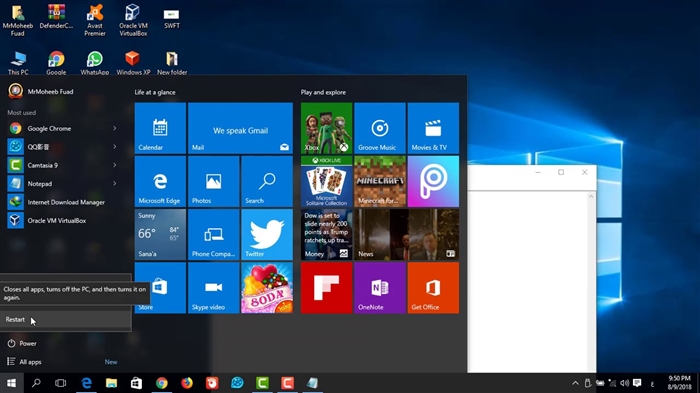لقد قمت مؤخرًا بنشر مقال قمت فيه بتفصيل عملية إدخال إعدادات جهاز التوجيه. مقال عام لجميع أجهزة التوجيه. في هذه المقالة ، سنلقي نظرة فاحصة بالفعل على إدخال إعدادات جهاز التوجيه ZyXEL باستخدام مثال ZyXEL Keenetic Start. ولكن ، ستعمل هذه المقالة مع جميع أجهزة توجيه Zyxel. مثل: Keenetic II و Keenetic Giga II و Keenetic 4G II و Ultra و Extra و Keenetic Omni وغيرها.
أنا شخصياً أعلم جيدًا أنه من الأفضل الإعداد وفقًا للتعليمات المكتوبة للنموذج الخاص بك ، أو على الأقل للشركة المصنعة. عند عدم الخلط بينك وبين الإعدادات ، ولا تختلف الصور الموجودة في المقال عما تراه على شاشة شاشتك. لدي خطط لكتابة تعليمات مختلفة لأجهزة توجيه Zyxel ، لذلك ستكون هذه المقالة هي الأهم. بعد كل شيء ، من أجل تكوين شيء ما في جهاز التوجيه ، يجب عليك بالتأكيد الانتقال إلى مكون الويب. لوحة التحكم المزعومة.
كما في المقالة ، الرابط الذي قدمته أعلاه ، سننظر في إدخال الإعدادات عبر كابل الشبكة وعبر Wi-Fi. ليس لديك دائمًا جهاز كمبيوتر في متناول اليد ، ويمكنك الوصول إلى الإعدادات عبر Wi-Fi من أي جهاز محمول أو جهاز لوحي. ولكن ، إذا كان من الممكن الاتصال عبر كابل ، فحدده.
نحن نتصل بجهاز التوجيه ZyXEL
أولاً ، نحتاج إلى توصيل جهاز الكمبيوتر أو الكمبيوتر المحمول أو الهاتف أو أي جهاز آخر لدينا من خلاله ندخل لوحة التحكم إلى جهاز التوجيه الخاص بنا. كما كتبت أعلاه ، لدي Zyxel Keenetic Start. سأعرض على مثال هذا الجهاز.
اتصال سلكي
نأخذ كبل الشبكة الذي يأتي مع جهاز التوجيه ونوصله بأحد موصلات LAN على جهاز التوجيه. تم تصنيفها على أنها "الشبكة المنزلية" ولها لون أصفر.

نقوم بتوصيل الطرف الآخر من الكابل بجهاز كمبيوتر محمول (كما في حالتي) ، أو بجهاز كمبيوتر ثابت. نقوم بالاتصال بمقبس بطاقة الشبكة.

تذكر توصيل الطاقة بجهاز التوجيه. إذا لم تضيء المؤشرات الموجودة على جهاز التوجيه ، فمن الممكن أن يتم إيقاف تشغيل الطاقة بواسطة الزر. تحقق من ذلك.
من المرجح أن تبدو حالة الاتصال على الكمبيوتر كما يلي:

هذا امر طبيعي.
نتصل بـ ZyXEL عبر Wi-Fi (انقر لرؤية التعليمات)
إذا كان جهازك متصلاً بالفعل بجهاز التوجيه ، فيمكنك الانتقال مباشرةً إلى العنصر التالي ، حيث سنصل إلى لوحة التحكم. إذا كان لديك جهاز توجيه جديد ، فقد اشتريت ZyXEL وتريد إعداده عبر شبكة Wi-Fi ، أو قم بالإعداد بعد إعادة ضبط المصنع ، يجب عليك أولاً الاتصال بشبكة لاسلكية.
قم بتوصيل جهاز التوجيه الخاص بك بمأخذ طاقة. افتح قائمة الشبكات المتاحة على الجهاز (الذي ستتصل منه). اختر شبكتك باسم قياسي. كيف تعرف شبكتك إذا كان هناك الكثير منها؟ الأمر بسيط للغاية: في الجزء السفلي من جهاز التوجيه ، على الملصق ، توجد معلومات باسم الشبكة. ابحث عن العنصر هناك "اسم الشبكة"... انا أملكه "Keenetic-7534"... حدد شبكتك وانقر فوق اتصال.
يبدو على جهاز كمبيوتر محمول كما يلي:

ستظهر نافذة تحتاج فيها إلى تحديد مفتاح الشبكة أو الضغط على زر WPS على جهاز التوجيه نفسه. لذلك ، إما أن ننظر مفتاح الشبكة في الجزء السفلي من جهاز التوجيه على الملصق ، أشر إليه وانقر حسنا.

أو فقط اضغط على زر WPS... يبدو شيء من هذا القبيل:

سيتلقى الجهاز معلمات الشبكة ويتصل بالموجه. قد تكون حالة الاتصال "لا يوجد اتصال بالإنترنت" (مع وجود مثلث أصفر) ، وهذا أمر طبيعي. الإنترنت ببساطة غير متصل بعد أو لم يتم تكوينه.

الدخول إلى إعدادات جهاز التوجيه ZyXEL (192.168.1.1 ، أو my.keenetic.net)
بعد توصيل كل شيء ، افتح أي متصفح. يمكنك حتى استخدام Internet Explorer ، دعه يعمل مرة واحدة على الأقل :)
أدناه ، على جهاز التوجيه نفسه ، العنوان مكتوب:my.keenetic.net

ولكن ، يمكنك الانتقال إلى الإعدادات على العنوان القياسي 192.168.1.1 (لسبب ما لم يتم الإشارة إلى هذا على الملصق). نقوم بتشغيل المتصفح ، وفي سطر العنوان نكتب العنوان لإدخال إعدادات جهاز التوجيه ZyXEL. أوmy.keenetic.net:

أو 192.168.1.1:

اضغط على Enter وانتقل إلى العنوان.
إذا لم تفتح الإعدادات ، فأنت بحاجة إلى التحقق من إعدادات الشبكة ، أو الاتصال اللاسلكي (إذا كان متصلاً عبر Wi-Fi) على الكمبيوتر. كيف أفعل هذا ، كتبت في هذا المقال. ربما يحتوي الكمبيوتر على بعض الإعدادات من الموفر أو المودم. في المقالة أيضًا ، الرابط الذي قدمته في بداية هذه المقالة ، كتبت عن المشكلات المحتملة وحلولها من خلال الوصول إلى لوحة التحكم على 192.168.1.1 (وغيرها).
ربما تكون قد قمت بالفعل بتكوين جهاز التوجيه ، وقمت بتغيير كلمة المرور لإدخال الإعدادات ، ثم في النموذج الذي يظهر ، نشير إلى اسم المستخدم وكلمة المرور. من المرجح أن يكون تسجيل الدخول هو المسؤول ، وكلمة المرور هي التي قمت بتعيينها. إذا لم يتم تعيين كلمة المرور بواسطتك ، أو نسيتها ببساطة ، فسيتعين عليك إعادة ضبط المصنع.
إذا لم تقم بتكوين أي شيء حتى الآن ، فستظهر نافذة بها زرين: مكون الويب و التثبيت السريع.

إذا قمت بتحديد Quick Setup ، فيمكنك إعداد ZyXEL خطوة بخطوة. إذا اخترت Web configurator ، فستصل إلى إعدادات جهاز التوجيه. إذا قمت بإدخالها لأول مرة ، فستظهر على الفور نافذة تحتاج فيها إلى تحديد كلمة المرور مرتين ، والتي سيتم استخدامها لاحقًا لإدخال الإعدادات (لا تخلط بينها وبين كلمة مرور Wi-Fi). كلمة المرور هذه مطلوبة حتى لا يتمكن أي شخص من تكوين جهاز التوجيه الخاص بك.
أدخل نوعًا من كلمة المرور ، وتذكرها ، أو قم بتدوينها. إذا نسيت ، فسيتعين عليك حذف جميع الإعدادات لتهيئة كل شيء من جديد.

ستظهر على الفور نافذة تحتاج إلى تحديدها سجلات - المشرف و كلمه السر - الذي سألته للتو.

هذا كل شيء ، سيتم فتح إعدادات جهاز التوجيه ZyXEL الخاص بنا.

يمكنك تكوين جهاز التوجيه وتغيير كلمة المرور واسم شبكة Wi-Fi وعرض الإحصائيات على الأجهزة المتصلة وما إلى ذلك.
يمكنك طرح أسئلة حول المقال في التعليقات. حظا سعيدا!